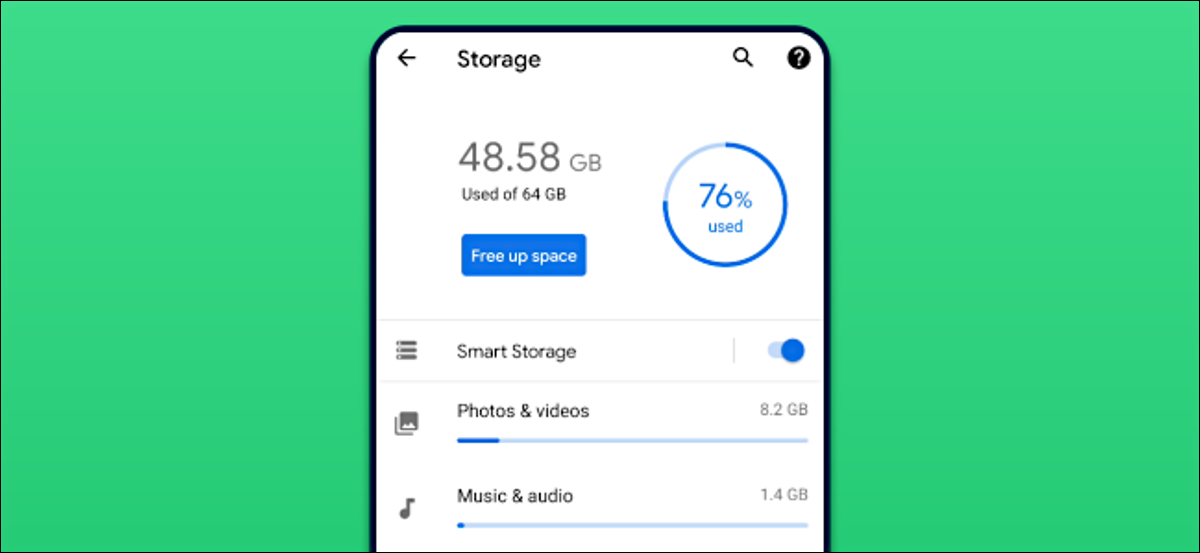
El espacio de almacenamiento en teléfonos inteligentes y tabletas puede ser fácil de llenar, especialmente si utiliza un teléfono o tableta por mucho tiempo. Le mostraremos cómo recuperar parte de ese espacio en su dispositivo Android.
Es factible obtener teléfonos y tabletas Android con 128 GB o 256 GB de almacenamiento, pero existe la oportunidad de que aún tenga un dispositivo con 64 GB o inclusive 32 GB. Si no mantiene todos sus archivos en el almacenamiento en la nube, puede ser fácil quedarse sin espacio de almacenamiento.
RELACIONADO: Todos los servicios de almacenamiento en la nube que ofrecen almacenamiento sin costes
La buena noticia es que puede liberar algo de espacio adicional cuando lo necesite, y los teléfonos Android disponen herramientas integradas para hacer el trabajo. Al mismo tiempo, hay aplicaciones de terceros que puede descargar para hacerlo aún más fácil.
Herramienta de almacenamiento incorporada de Android
Hay una sección de «Almacenamiento» en la configuración de cada dispositivo Android que le brinda información sobre lo que está ocupando espacio de almacenamiento. Esta sección además se puede usar para liberar espacio.
En su teléfono o tableta Android, deslícese hacia abajo desde la parte de arriba de la pantalla una o dos veces, después toque el ícono de engranaje para abrir el menú «Configuración».
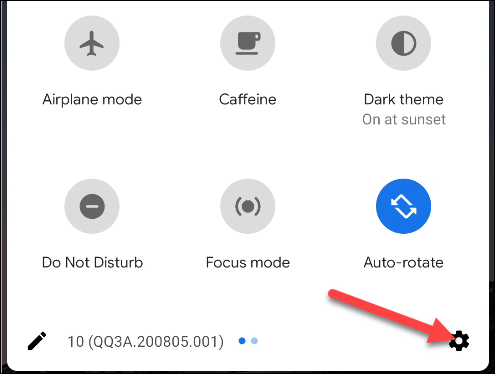
A continuación, seleccione «Almacenamiento» en el menú «Configuración». En un teléfono Samsung Galaxy, primero deberá tocar «Cuidado del dispositivo» para tener acceso a la opción «Almacenamiento».
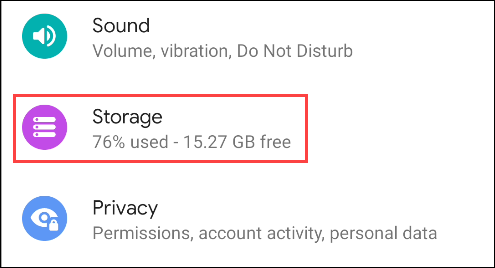
Hacia la parte de arriba de la pantalla, verá cuánto almacenamiento ha utilizado y cuánto hay disponible. Debajo, hay una lista de categorías de almacenamiento. Algunos teléfonos Android incluyen un botón «Liberar espacio» en esta pantalla (más sobre eso a continuación).
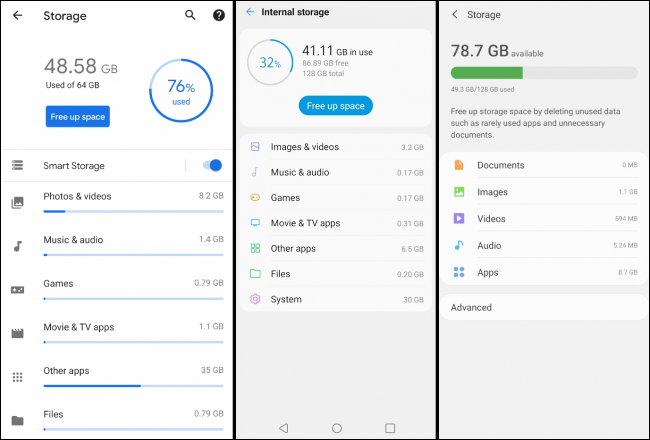
Seleccione una de las categorías para limpiarla.
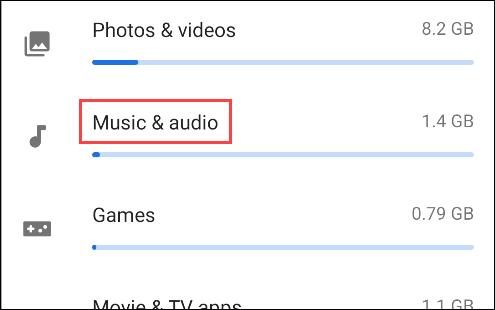
Verá una lista de aplicaciones asociadas con la categoría. En este ejemplo, vemos aplicaciones de música mientras limpiamos los archivos de audio. Toque una de las aplicaciones.
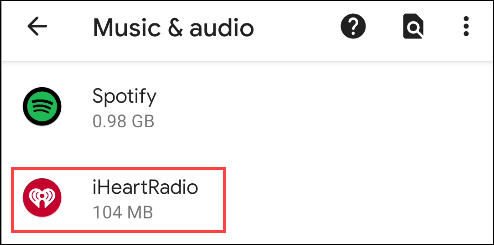
Toca «Eliminar almacenamiento» o «Eliminar caché». Tenga en cuenta que al elegir «Eliminar almacenamiento» se restablecerá la aplicación, cerrará la sesión y se borrarán todos los datos.
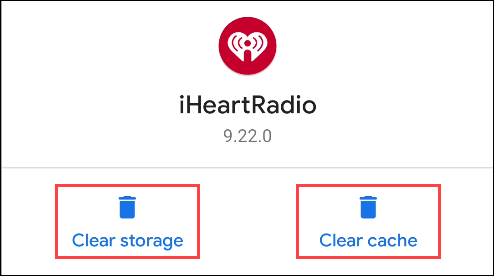
Alternativamente, cada sección tendrá una opción de «Archivos» más genérica en el listado de aplicaciones. Aquí es donde puede quitar archivos que no están de forma directa asociados con una aplicación.
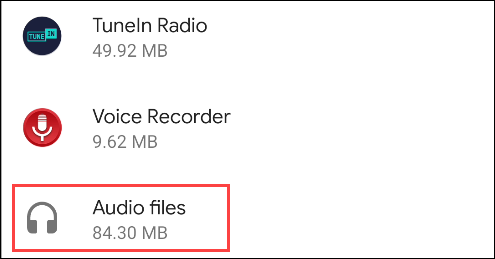
Se abrirá un administrador de archivos en la carpeta y le permitirá elegir qué archivos quitar.
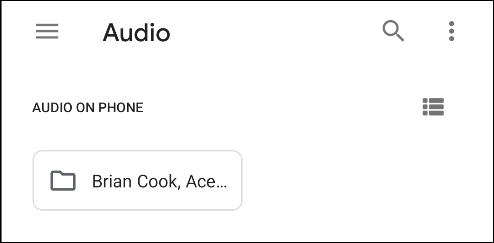
Como se mencionó previamente, algunos teléfonos incluyen un botón «Liberar espacio» en la pantalla «Almacenamiento». Si su teléfono tiene este botón, tóquelo.
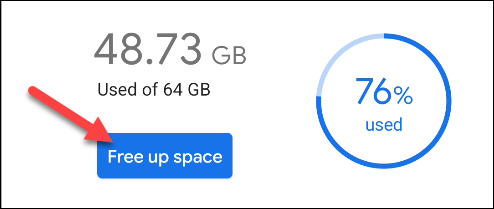
Si tiene aplicaciones de administración de archivos instaladas en su teléfono, es factible que se le pregunte qué aplicación le gustaría utilizar para completar la acción. El que queremos utilizar es «Almacenamiento inteligente». Selecciónelo y toque «Solo una vez».
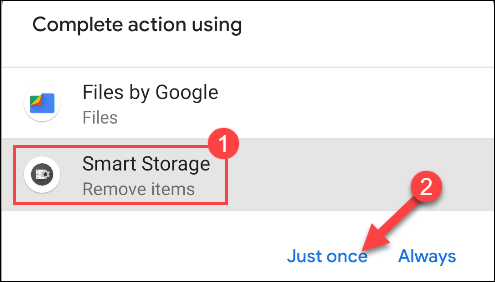
La próxima pantalla puede variar, dependiendo del dispositivo que tenga. De una forma u otra, verá una lista de áreas sugeridas que se pueden limpiar para liberar espacio. A continuación, se muestran algunas áreas comunes que puede ver:
- Fotos y videos respaldados: Esto eliminará los medios de los que ya se ha realizado una copia de seguridad en el almacenamiento en la nube.
- Archivos temporales: Archivos como datos almacenados en caché y ítems del portapapeles que ya no son necesarios.
- Descargas: Ítems que ha descargado previamente.
- Aplicaciones inactivas / utilizadas con poca frecuencia: Por lo general, esto mostrará las aplicaciones que no utiliza a menudo y le permitirá desinstalarlas de forma masiva.
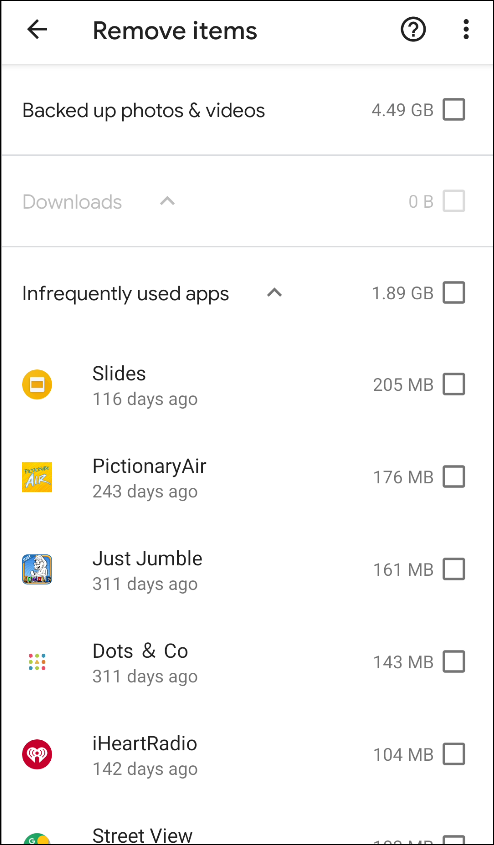
Mire a través de las diferentes áreas y seleccione todo lo que le gustaría quitar. Toca «Liberar», «Quitar» o «Quitar» para quitar los archivos.
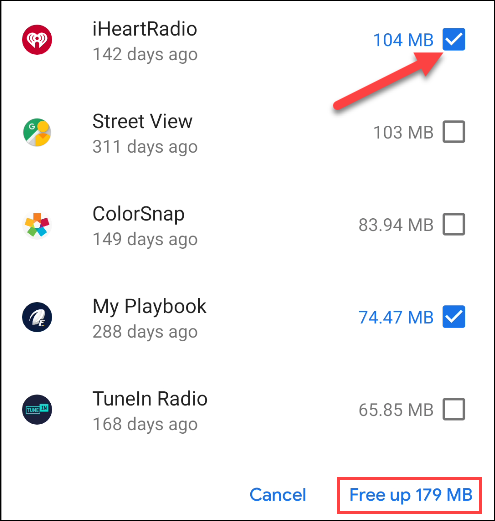
Puede regresar al menú principal de Almacenamiento y verificar cuánto espacio tiene ahora disponible en su teléfono inteligente o tableta Android.
Archivos de Google
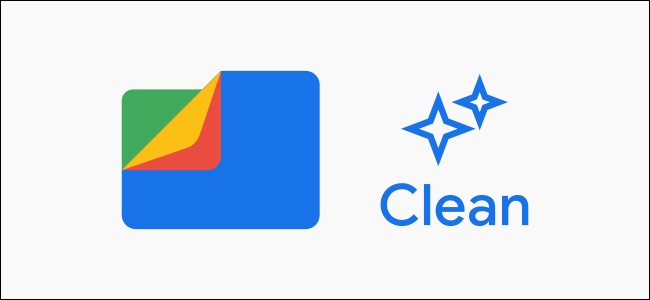
Si el método integrado de Android no es lo suficientemente bueno para usted, existen herramientas adicionales que puede instalar desde Google Play Store. «Archivos de Google, ”La propia aplicación de administración de archivos de la compañía, incluye una herramienta para ayudar a las personas a mantener ordenado el espacio de almacenamiento.
RELACIONADO: Cómo liberar espacio de almacenamiento en su móvil android con archivos de Google
Algunos teléfonos Android vienen con «Filed by Google» preinstalado, pero está habilitada para todos en Play Store. La aplicación cuenta con una herramienta útil que recomienda cosas que se pueden quitar de su teléfono, lo que le ahorra la molestia de hacerlo manualmente. Consulte nuestra guía para liberar espacio de almacenamiento con «Archivos de Google».






